Jeśli jesteś zwykłym użytkownikiem YouTube, być może znasz już kilka typowych sztuczek, które możesz wypróbować, gdy YouTube przestaje działać. Niestety, trudnym do naprawienia problemem dla niektórych użytkowników jest błąd czarnego ekranu YouTube, który uniemożliwia oglądanie ulubionych filmów.
Ten problem jest tylko jednym z wielu, które mogą uniemożliwić Ci oglądanie YouTube na Twoim PC, Mac lub urządzenie mobilne. Przyczyną problemów z połączeniem może być problem z przeglądarką internetową lub rozszerzeniami przeglądarki. Aby pomóc Ci naprawić czarny ekran w YouTube, oto co musisz zrobić.
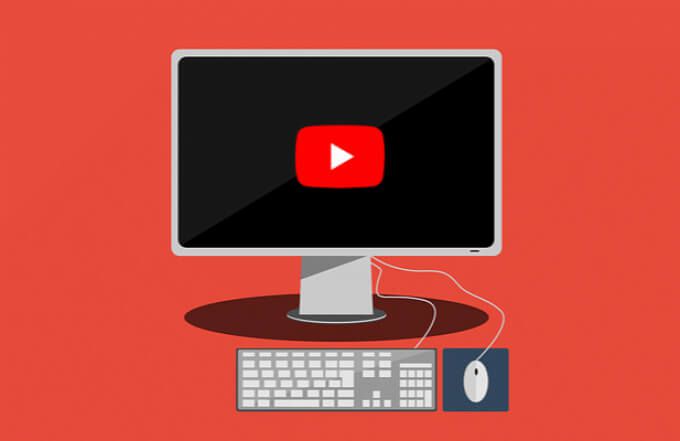
Co powoduje błąd czarnego ekranu w YouTube?
Czarny ekran w YouTube pojawia się zwykle przy pierwszej próbie gry wideo. Gdy film się blokuje podczas ładowania, YouTube wyświetli czarny ekran.
Niestety, nie ma ani jednej przyczyny problemu z czarnym ekranem YouTube. W wielu przypadkach problem dotyczy problemu z połączeniem internetowym, który uniemożliwia strumieniowe przesyłanie wideo do serwisu YouTube. Może to być problem dostawcy lub samo połączenie może nie zapewniać szybkości przesyłania strumieniowego przy niektórych rozdzielczościach.
Problem może być również spowodowany problematycznym rozszerzeniem przeglądarki, takim jak rozszerzenia do blokowania reklam, które blokują niezbędne skrypty, aby YouTube ładował się poprawnie.
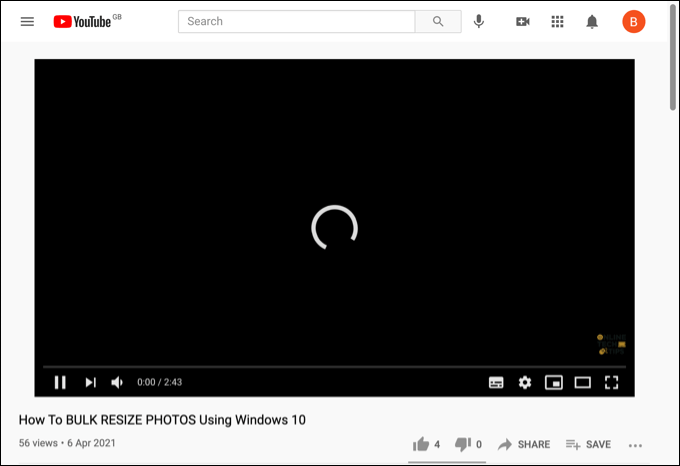
Może się również okazać, że wideo nie jest dostępne do oglądania w Twojej lokalizacji, chociaż jest to rzadki problem i YouTube wyświetli specjalny komunikat, aby zidentyfikować problem. W takim przypadku musisz znaleźć alternatywny film do odtworzenia lub rozważyć korzystanie z wirtualnej sieci prywatnej (VPN), aby ominąć ograniczenia.
Bez względu na przyczynę, problem z czarnym ekranem w YouTube powinien być w stanie rozwiązać, wykonując poniższe czynności.
Odśwież lub uruchom ponownie przeglądarkę internetową lub aplikację
W wielu przypadkach odświeżenie lub ponowne uruchomienie przeglądarki (lub aplikacji mobilnej YouTube) rozwiązuje problem z czarnym ekranem YouTube.
Jeśli proces ładowania strony zostanie w jakiś sposób przerwany, połączenie między YouTube a przeglądarką (lub aplikacją mobilną) jest zerwane i nie można odtworzyć wideo. Jeśli używasz komputera PC lub Mac, możesz odświeżyć stronę, naciskając klawisz F5lub wybierając przycisk Odświeżobok paska adresu w większości nowoczesnych przeglądarek .
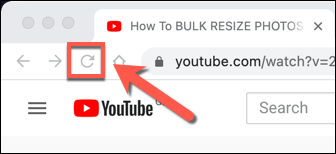
Użytkownicy aplikacji mobilnej można osiągnąć ten sam efekt, zamykając wideo i otwierając je ponownie. Konieczne może być również wymuszenie najpierw zamknięcia aplikacji i jej ponownego załadowania, upewniając się, że połączenie z serwerami YouTube jest prawidłowo zerwane, a następnie ponownie nawiązane.
Sprawdź swoje połączenie internetowe
Twoje połączenie internetowe jest największą i najbardziej prawdopodobną przyczyną problemów z czarnym ekranem w YouTube. Uszkodzony lub przerywane połączenie internetowe może uniemożliwić przesyłanie strumieniowe przez YouTube, podobnie jak problemy z połączeniem z siecią lokalną.
Brak połączenia, brak YouTube. Dlatego ważne jest, aby sprawdzić, czy połączenie działa, czy nie.
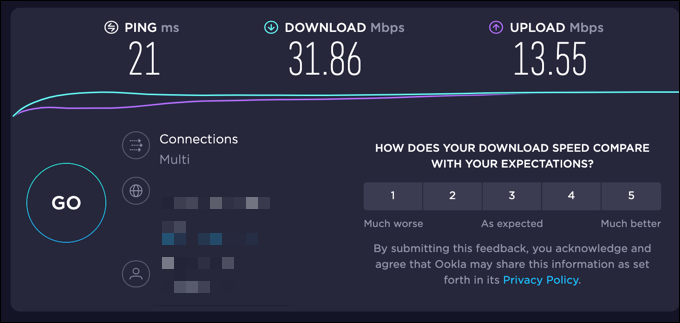
Jeśli nie masz pewności, czy twoje połączenie jest wadliwe, możesz skorzystać z usługi takiej jak Test prędkości, aby sprawdzić opóźnienie połączenia oraz prędkości pobierania i wysyłania. Wolne połączenie lub wysoka prędkość ping mogą zatrzymać przesyłanie strumieniowe i mogą wymagać dodatkowej pomocy technicznej od dostawcy usług internetowych w celu rozwiązania problemu.
Jeśli jesteś w Stanach Zjednoczonych, możesz również wypróbować Narzędzie Google do raportowania jakości wideo. To uruchamia test połączenia z serwerami YouTube, oferując rekomendacje dotyczące najlepszej jakości wideo do strumieniowego przesyłania filmów z YouTube.
Przełącz na rozdzielczość wideo o niższej jakości
Testowanie połączenia przy użyciu powyższych metod może zidentyfikować problem z szybkością i opóźnieniem połączenia. Może być konieczna rozmowa z dostawcą usług internetowych, aby rozwiązać ten problem, ale w międzyczasie możesz przełączyć się na niższą jakość wideo w YouTube.
Im wyższa jakość wideo, tym większa przepustowość wymaga połączenia. przesyłać strumieniowo. Obniżenie jakości może pomóc zatrzymać zacinający się film i rozwiązać błąd czarnego ekranu w YouTube.
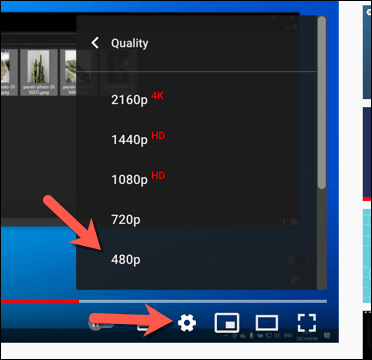

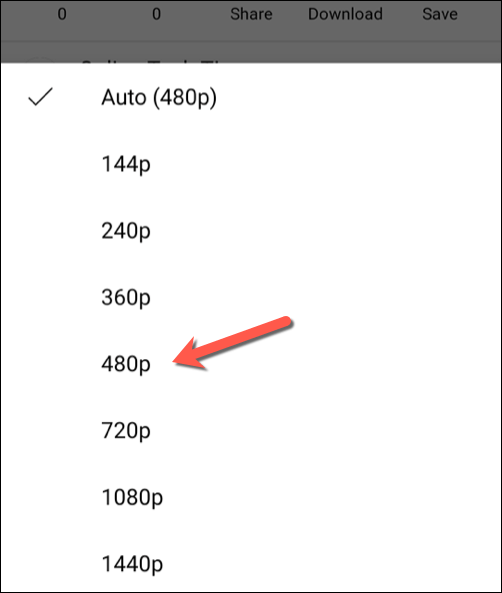
Wyłącz rozszerzenia blokujące reklamy
Niektóre rozszerzenia przeglądarki będą współpracować i modyfikować strony, które otwierasz w przeglądarce. Na przykład rozszerzenia blokujące reklamy mogą uniemożliwić prawidłowe ładowanie filmów, jeśli zostaną zablokowane niezbędne skrypty.
Chociaż większość rozszerzeń do blokowania reklam dobrze współpracuje z YouTube, zawsze warto spróbować wyłączyć wszelkie używane programy do blokowania reklam, jeśli regularnie pojawia się błąd czarnego ekranu w YouTube. Możesz to zrobić dla konkretnej strony, korzystając z własnej strony ustawień rozszerzenia, ale najlepszym rozwiązaniem może być całkowite wyłączenie rozszerzenia.
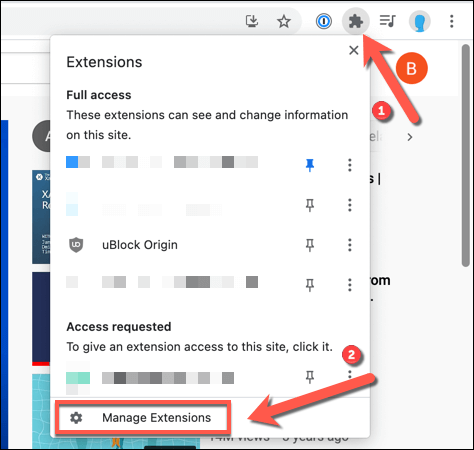
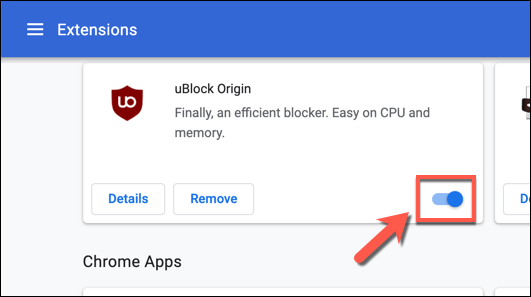
Po wyłączeniu rozszerzenia wróć do YouTube i załaduj ponownie stronę, aby sprawdzić, czy problem z czarnym ekranem YouTube został rozwiązany.
Wyczyść pamięć podręczną przeglądarki
Uszkodzona pamięć podręczna przeglądarki może uniemożliwić prawidłowe ładowanie niektórych stron. Problemy z YouTube mogą wystąpić, jeśli przeglądarka nie odświeża nieaktualnych plików.
Aby rozwiązać ten problem, musisz wyczyść pamięć podręczną przeglądarki. Zmusi to przeglądarkę do pobrania zupełnie nowej kopii ładowanych stron YouTube.
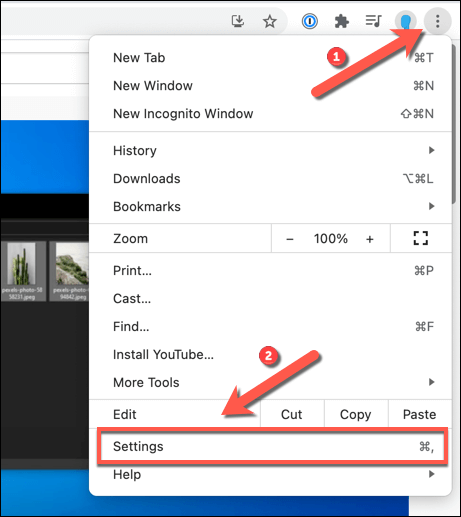
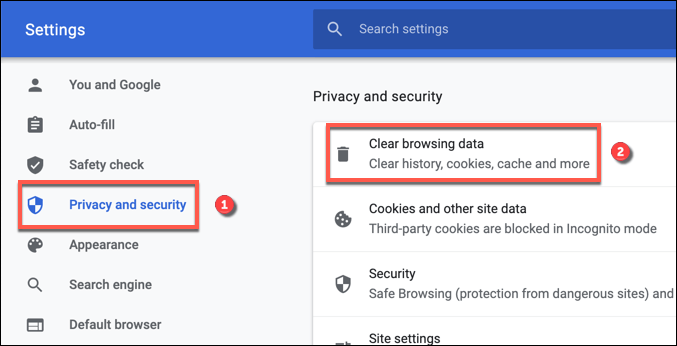
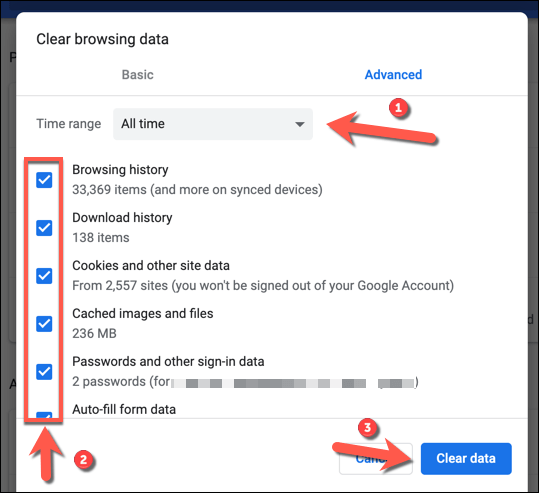
Rozważ pobranie filmu z YouTube
Jeśli nadal masz problemy, dobrym sposobem obejścia błędu czarnego ekranu YouTube jest pobranie filmów do urządzenia i odtwarzaj je lokalnie.
Jedynym oficjalnym sposobem na to jest użycie aplikacji mobilnej YouTube na urządzeniach z Androidem, iPhone'ach lub iPadach. Potrzebujesz jednak Subskrypcja YouTube Premium, aby móc to zrobić legalnie.
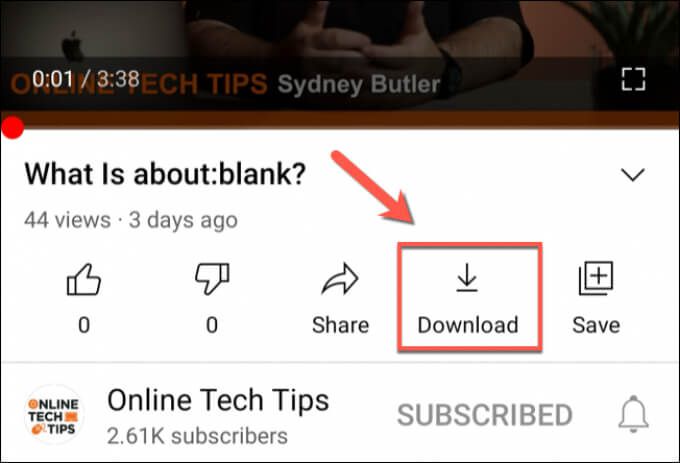
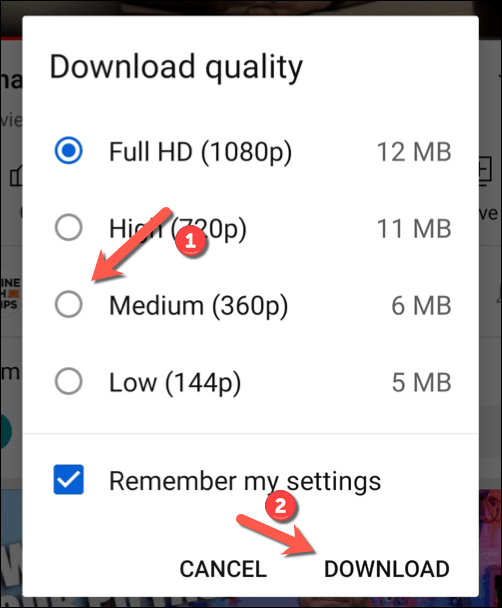
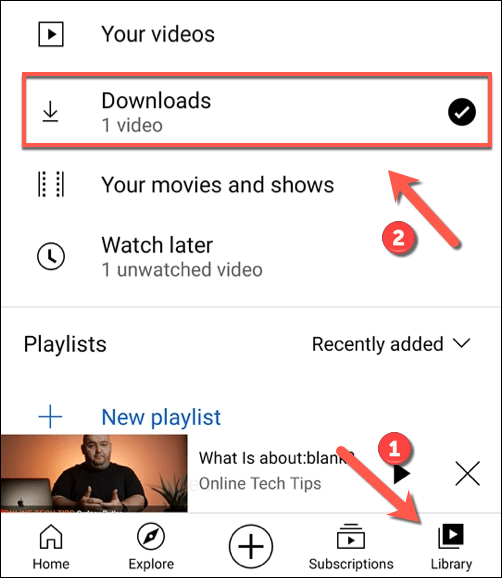
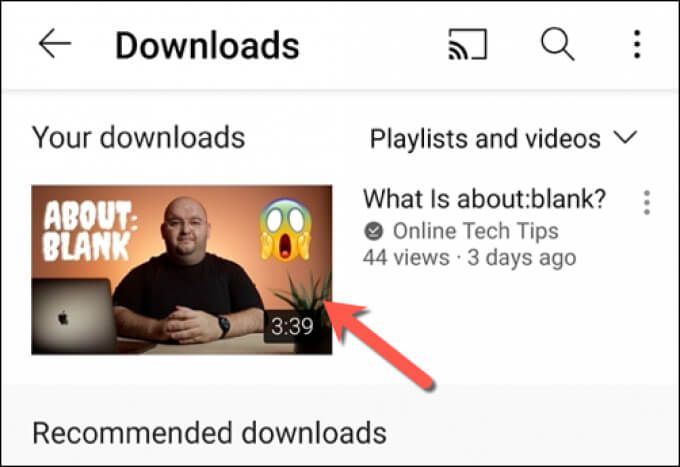
Chociaż powyższe kroki działają tylko w przypadku użytkowników mobilnych, użytkownicy komputerów stacjonarnych mogą również rozważyć aplikację zapisywanie filmów z YouTube za pomocą VLC lub inną aplikację innej firmy. Najpierw jednak musisz sprawdzić odpowiednie prawa autorskie, aby upewnić się, że masz do tego prawo w swojej obecnej lokalizacji.
Dalsze kroki
Jeśli nadal masz problemy z błędem czarnego ekranu YouTube, upewnij się, że używasz najnowszej wersji przeglądarki lub aplikacji mobilnej. Jeśli nie, pamiętaj, aby je zaktualizować. Możesz również rozważyć za pomocą alternatywnej przeglądarki, aby załadować filmy z YouTube, jeśli Twoja przeglądarka nie działa poprawnie.
Możesz także rozważyć użycie innej wersji przeglądarki. Na przykład Google Chrome Canary to wersja alfa przeglądarki Chrome zawierająca najnowsze poprawki błędów i funkcje. Chociaż nie jest tak stabilny w użyciu, może się okazać, że Chrome Canary zawiera poprawki nieznanych w inny sposób błędów, które mogą uniemożliwić ładowanie niektórych stron.